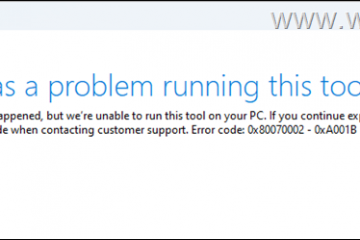Wysokie użycie procesora od compattelrunner.exe (telemetria kompatybilności Microsoft) spowalnia komputer? Chcesz powstrzymać Microsoft przed gromadzeniem danych telemetrycznych? Wyłączenie telemetryki kompatybilności Microsoft może naprawić oba. Oto jak.
Domyślnie proces telemetrii kompatybilności Microsoft, CompattelRunner.exe, działa w tle i jest odpowiedzialny za zbieranie danych telemetrycznych , takich jak diagnostyka systemu i dane użytkowania oraz dane dotyczące użytkowania oraz dane oraz dane dotyczące użytkowania oraz dane oraz dane użytkowania oraz dane dotyczące użytkowania oraz dane dotyczące użytkowania oraz dane dotyczące użytkowania systemu oraz dane dotyczące diagnostyki i użytkowania systemu Wysyłanie go do Microsoft. Proces ten ma działać okresowo lub na określonych wyzwalaczy, takich jak zaplanowane zadania i aktualizacje.
Ogólnie proces telemetrii kompatybilności Microsoft jest dość lekki i nie powoduje problemów. Ale w pewnych okolicznościach, takich jak nieudane aktualizacje, niekompatybilne oprogramowanie lub awarie systemu, może źle się zachowywać i powodować wysokie zużycie procesora i przegrzanie, co z kolei spowalnia system. Na laptopach szybko spływa baterię, zmniejszając ogólną żywotność baterii.
Na szczęście możesz łatwo rozwiązać te problemy przez wyłączając funkcję telemetryczną kompatybilności Microsoft . Aby to zrobić, masz dwie metody: za pomocą harmonogramu zadań lub edytora zasad grupy.
Więc bez dalszych ado, pozwól, że pokażę, jak wyłączyć telemetrię kompatybilności Microsoft (Compattelrunner.exe) w systemie Windows 11 i Windows 10.
Wyłącz telemetrię kompatybilności kompatybilności Microsoft w harmonogramie zadań
Wyłączanie zaplanowanego przez „Microsoft kompatybilności” zatrzymuje telemetrię kompatybilności Microsoft (CompattelRunner.exe) Aby to zrobić.
Naciśnij „klawisz Windows”, aby otworzyć menu start .Search dla „ harmonogram zadań ” i kliknij „ Otwórz „. Przejdź do„ biblioteka planowania zadań “>„ Microsoft “folder.go do aplikacji„ Windows “>„ Doświadczenie “Folder. Kliknij prawym przyciskiem myszy „ Microsoft Compatibility rzecz Assurfatyzmu “. Wybór„ Wyłącz “. > Więcej niż jedno zadanie z tą samą nazwą, wyłącz je. Zamknij harmonogram zadań. restart Twój systemyou’eu wyłączona telemetria kompatybilności Microsoft W systemie Windows 11 i 10.
Szczegółowe kroki (ze zrzutami ekranu)
Najpierw otwórz aplikację Scheduler . Aby to zrobić, otwórz menu Start, naciskając „klawisz Windows” na pasku zadań, wpisz „harmonogram zadań” i kliknij „Otwórz”.
Po otwarciu, przejdź do Poniższy folder z lewego paska bocznego.
biblioteka planowania zadań > Microsoft > Windows > Doświadczenie aplikacji
Na prawym panelu kliknij prawym przyciskiem myszy zadanie„ Microsoft Compatibility Rackaiser “i wybierz opcję„ Wyłącz “. To wyłącza wybrane zadanie..
Jeśli masz wiele zadań o tej samej nazwie, wyłącz te zadania.
Zamknij okno harmonogramu zadań, klikając„ x „Przycisk na pasku tytułu. Następnie Uruchom ponownie system i skończyłeś. Od tego momentu proces telemetrii kompatybilności Microsoft (CompattelRunner.exe) nie uruchomi się ani uruchomiony automatycznie.
Wyłącz telemetrię kompatybilności kompatybilności Microsoft przy użyciu zasad grupy
Uwaga : Prawa administratora są zobowiązane do modyfikacji ustawień zasad grupy.
Jeśli chcesz w pełni wyłączyć proces CompattelRunner.exe, możesz przejść do opcji nuklearnej. tj. Wyłącz pełną telemetrię za pomocą zasad grupy.
Naciśnij „Windows Key + R”, aby otworzyć okno dialogowe run Strong> ok „. Przejdź do„ konfiguracja komputera “>„ szablony administracyjne “folder.go do komponentów„ Windows „>” Zbieranie i podgląd danych kompilacje “folder. Podwójne kliknij„ zezwól na dane diagnostyczne “lub„ Zezwalaj na telemetrię “. Wybierz politykę Opcja „ niepełnosprawna “.. Klucz Windows + R “. Następnie wpisz „ gpedit.msc ” w polu run i kliknij „ ok “, aby otworzyć edytor zasad grupy.
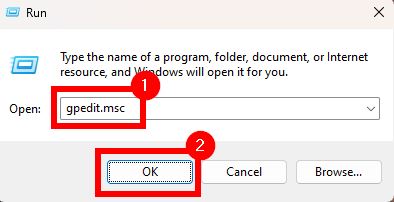
W oknie zasad grupy przejdź do następującego folderu na lewym pasku bocznym.
Konfiguracja komputera > szablony administracyjne
Na prawym panelu znajdź i kliknij dwukrotnie „ Zezwalaj na diagnostykę Dane „Polityka. W systemie Windows 10 kliknij dwukrotnie zasady„ Zezwalaj na telemetrię “.
Wybierz opcję„ wyłączony “i Kliknij przycisk „ OK “, aby zapisać zmianę.
W rzeczywistości Zamknij zasady grupy okno i restart Twój system systemowy zastosować zmianę zasad. Po ponownym uruchomieniu telemetria kompatybilności Microsoft Microsoft (compattelrunner.exe) jest wyłączona .
Winsing Up: naprawianie problemów o wysokiej zawartości procesora spowodowane telemetrią kompatybilności Microsoft
Jeśli jest Proces CompattelRunner.exe lub funkcja kompatybilności kompatybilności Microsoft powoduje wysokie użycie procesora lub inne problemy, a spowalnia system, wyłączając zadanie „Zadanianie kompatybilności kompatybilności Microsoft” i/lub „Zezwalaj na dane diagnostyczne” lub „Zezwalaj na telemetrię” naprawi zasady rozwiązania przez telemetrię ” Problem. Jeśli nie ma problemu, na ogół nie jest zalecane, aby wyłączyć telemetrię kompatybilności Microsoft. p>